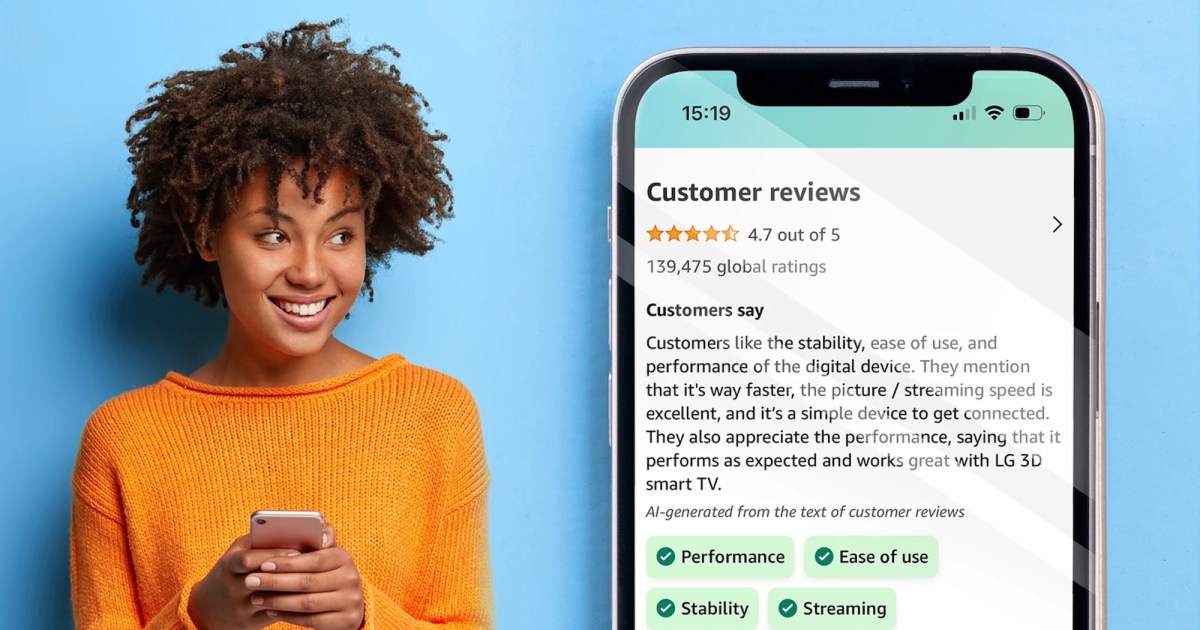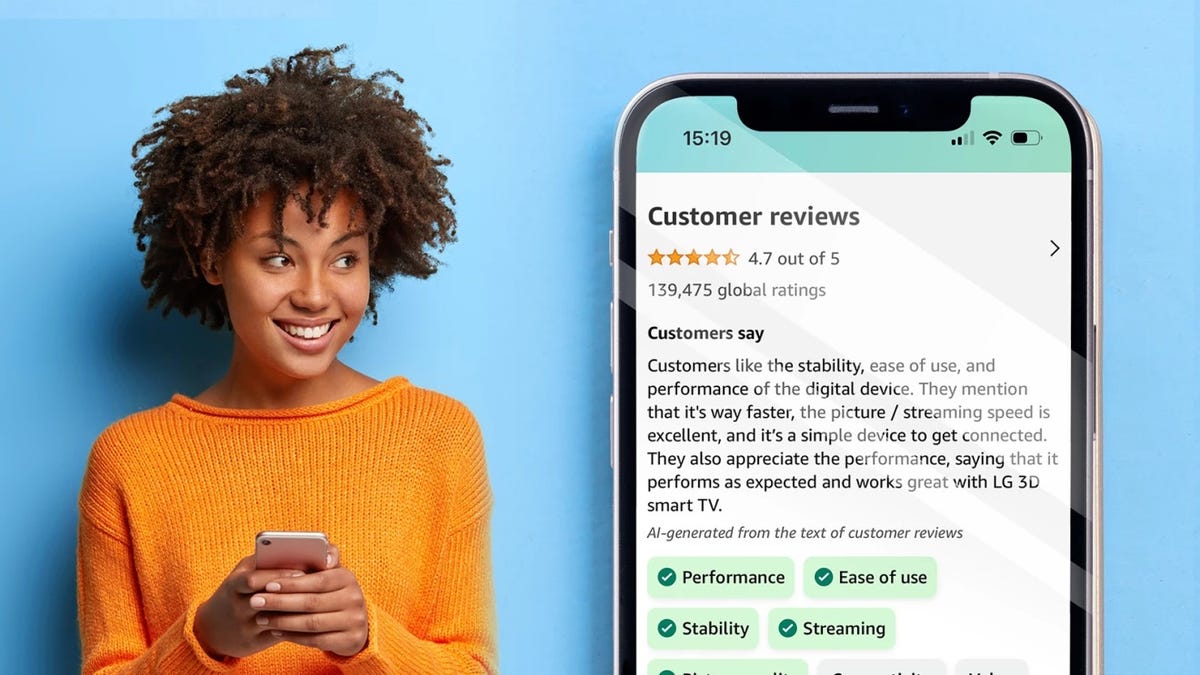如何关闭和管理您的YouTube历史记录 | ENBLE
关闭和管理YouTube历史记录 | ENBLE
为了帮助YouTube用户清理他们的YouTube页面,使其更简洁,不再推荐视频和刺激你的感官,谷歌的视频服务最近宣布了一些改变,将有所帮助。
只需关闭或暂停YouTube跟踪您的视频观看和搜索历史的功能,以及删除您现有的历史记录,您的YouTube主页将变得更加友好,只包含搜索栏(适用于喜欢自己搜索所需内容而不是被推荐的用户)、 Shorts、库和订阅按钮。
这些更改将影响您使用的所有YouTube访问点,无论是移动设备、台式机、电视、流媒体设备,都可以轻松关闭和管理您的YouTube历史记录。以下是操作方法。
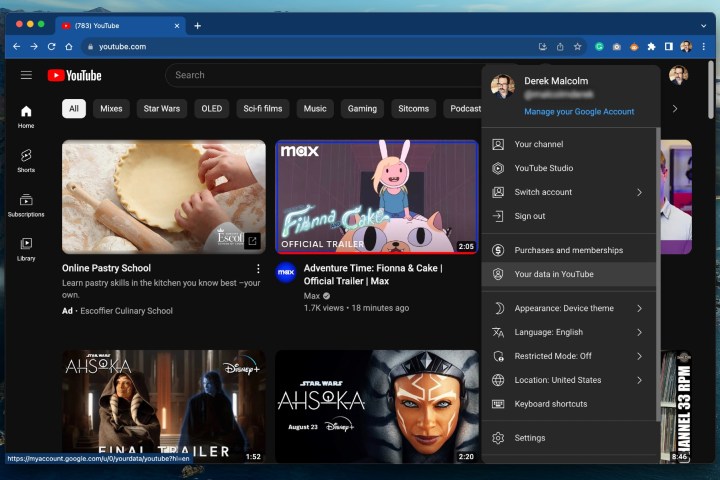
如何关闭/暂停您的YouTube历史记录
无论是在浏览器中访问myactivity.google.com、YouTube.com,还是在YouTube应用程序中访问,关闭和管理您的YouTube历史记录的过程都是相似的,因为它们访问相同的菜单。我们将向您展示如何通过后两种方法(它们是相同的)通过您的个人资料图标来完成。
步骤1:在网页上登录YouTube或打开移动应用。
步骤2:点击右上角的个人资料图片,向下滚动并选择YouTube中的“您的数据”,然后向下滚动到您的YouTube观看历史。
步骤3:您可能会发现它已经被设置为“打开”。选择箭头,它将打开活动控制。
步骤4:向下滚动到“YouTube历史记录”部分,选择“关闭”按钮。
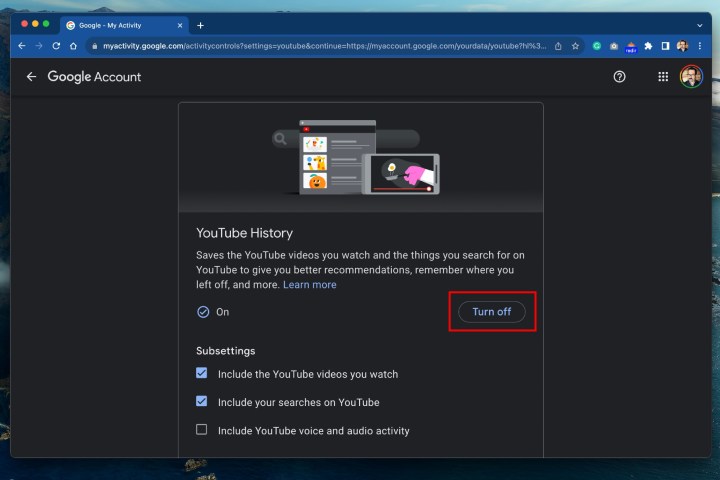
步骤5:会出现一个弹出消息,告诉您暂停YouTube历史记录将限制YouTube的个性化服务,包括推荐。这个改变将影响您在YouTube上登录的所有网站、设备和应用程序。
您始终可以使用同样的方法重新启用该功能,因此如果您准备好了,向下滚动并选择“暂停”。

步骤6:最后,您将看到一个确认弹出窗口。您可以点击“知道了”继续,或者您还可以选择删除旧的活动以删除您现有的搜索和观看历史记录。请参阅下面的更多信息。
如何管理您的YouTube历史记录
如果您在暂停YouTube历史记录后还没有删除YouTube历史记录(可以选择最近一小时、一天或全部时间),您仍然可以执行此操作。以下是操作步骤。
步骤1:仍然登录状态下,选择右上角的个人资料图片,向下滚动并选择“您的数据”中的YouTube。
步骤2:向下滚动到“管理您的YouTube观看历史”(您也可以对搜索历史进行相同操作)。
步骤3:在下方选择“删除”下拉菜单,并且如果您之前还没有执行此操作,可以从列表中选择“删除今天”、“删除自定义范围”和“删除全部时间”。

步骤4:您将再次收到一个确认弹出窗口。当您准备好时,选择“删除”。完成。

当您返回到YouTube主页时,它应该是一片光秃秃的空白。但是,您将能够展开您的订阅和库,并从侧边栏访问短视频。享受吧!